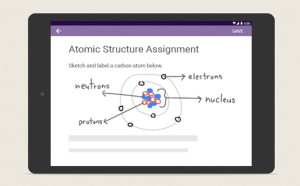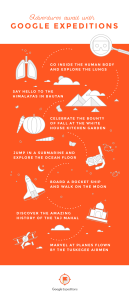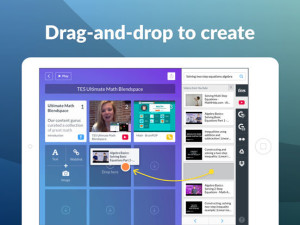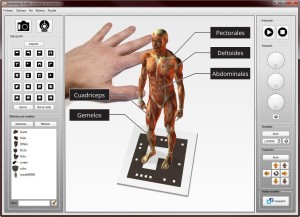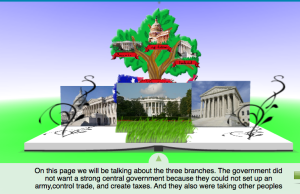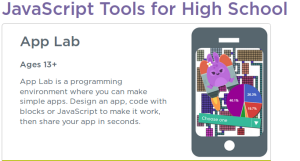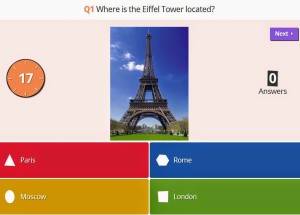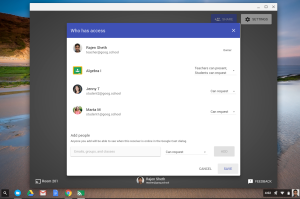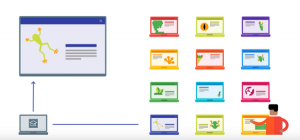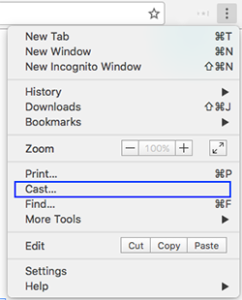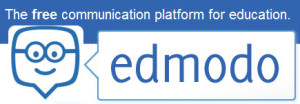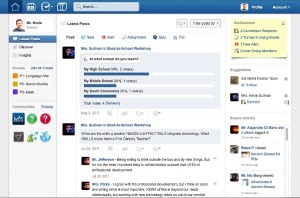I musei virtuali sono elementi estremamente interessanti nelle attività di insegnamento-apprendimento sia come supporto al docente sia come strumento attivo che gli alunni possono utilizzare nella realizzazione di un compito collaborativo, un problem solving o una webquest.
Google Art Project – nasce dalla collaborazione tra il gigante di Mountain View e i più grandi musei di tutto il mondo. Grazie alla stessa tecnologia di Google Street View, è possibile girare virtualmente le sale dei più importanti musei dove i visitatori potranno ritrovare molte delle maggiori opere conservate. Si possono vedere Esposizioni, consultare le opere raccolte secondo parametri particolari e organizzate per ricerche secondo “popolarita”, “data” (in una Timeline) e “colore”. Sono presenti ricche monografie e ricerche tematiche (spesso in lingua inglese).
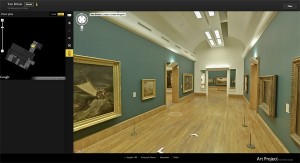
Tra i più importanti (per ognuno il link è al relativo progetto Google Art):
- Museum of Modern Art (New York City) – meglio conosciuto come il “MoMa”, è un museo di arte moderna che raccoglie alcune delle più rappresentative opere di autori del XIX e XX secolo come Picasso o Van Gogh. Nella Home Page è prevista anche una visita per bambini che si chiama “Destination Modern Art” ed è ricca di attività.
- British Museum (Londra) – ospita la più grande collezione dell’antichità. Fondato nel 1753, Il museo più antico del mondo custodisce circa 8 milioni di oggetti originali. Grazie alla collaborazione con Google sopra accennata, sono stati creati due strumenti web-based: il primo ci mostra una serie di opere catalogate per epoca e regione di provenienza; il secondo ci permette di realizzare visite virtuali sia all’esterno che all’interno del Museo.
- Metropolitan Museum of Art (New York) – è uno dei più importanti musei del mondo con oltre due milioni di opere d’arte, divise in 19 sezioni. Antichità classica e Antico Egitto, dipinti e sculture di maestri europei e una collezione di arte statunitense.
Altri tra i Musei partner del progetto:
- Alte Nationalgalerie – Berlino
- Freer Gallery of Art Smithsonian – Washington DC
- The Frick Collection – New York City
- Gemäldegalerie – Berlino
- Museo Reina Sofia – Madrid
- Museo Thyseen – Bornemisza – Madrid
- Museum Kampa – Praga
- National Gallery – Londra
- Galleria degli Uffizi – Firenze
- Château de Versailles – Francia
- Rijksmuseum – Amsterdam
- The State Hermitage Museum – San Pietroburgo
- State Tretyakov Gallery – Mosca
- Tate Britain – Londra
- Van Gogh Museum – Amsterdam
- Museo d’Orsay – Parigi
Nella Home Page di questi e di molti altri musei e siti di interesse archeologico e possibile trovare visite virtuali ufficiali come nel caso de:
- Il museo Thyssen
- Il Louvre
- La Galleria degli Uffizi
- I Musei Capitolini e i siti archeologici e museali di Roma

4.666 views